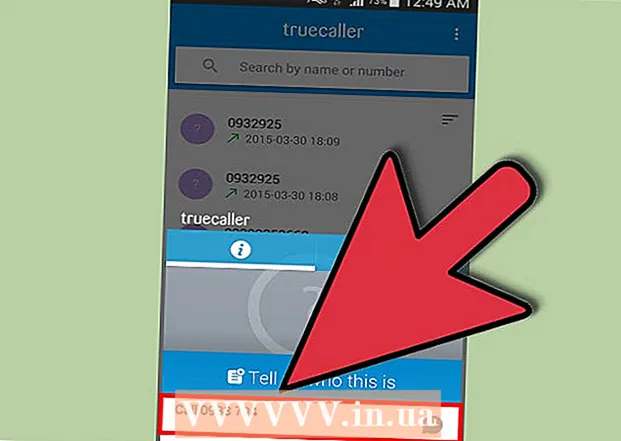Autor:
Lewis Jackson
Datum Stvaranja:
5 Svibanj 2021
Datum Ažuriranja:
1 Srpanj 2024
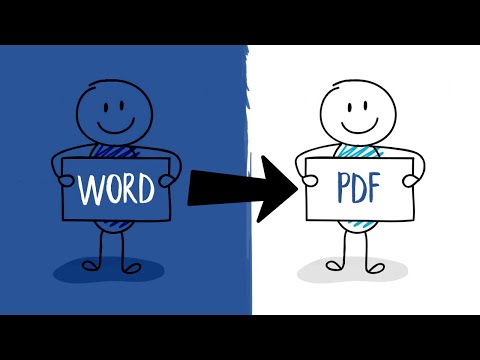
Sadržaj
Ovaj vam članak pokazuje kako pretvoriti Microsoft Word dokumente u PDF format. PDF datoteka kompatibilna je s gotovo svim sučeljima i teško ju je urediti, prikladna za pohranu i slanje važnih dokumenata. Možete koristiti SmallPDF ili Goolge Drive za mrežno pretvaranje Wordovih dokumenata u PDF format ili Microsoft Word na Windows ili Mac računalima.
Koraci
Metoda 1 od 4: Koristite Word u sustavu Windows
Otvorite dokument Microsoft Word. Dvaput kliknite Wordov dokument da biste pogledali njegov sadržaj u programu Microsoft Word.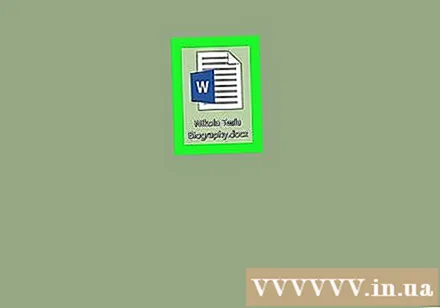
- Ako još niste stvorili dokument, otvorite Word, a zatim kliknite Prazan dokument (Prazna stranica) i stvorite željeni dokument prije nego što nastavite.

Klik Datoteka (Datoteka) nalazi se u gornjem lijevom kutu prozora programa Word i pojavit će se novi prozor.
Klik Izvoz (Izvoz) u lijevom stupcu odabira. Vidjet ćete da se nove mogućnosti pojavljuju u sredini prozora.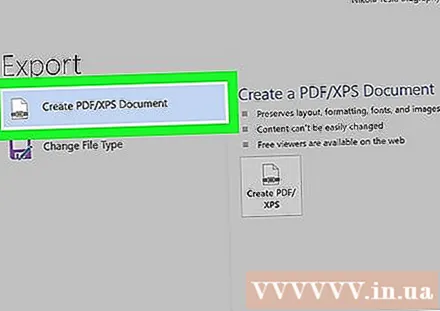
Klik Stvorite PDF / XPS dokument (Stvori PDF / XPS dokument) u gornjem lijevom kutu prozora.
Kliknite opcije Stvorite PDF / XPS (Stvori PDF / XPS) u sredini prozora pojavit će se drugi prozor.
Odaberite mjesto za spremanje datoteke. Kliknite mapu na lijevoj strani prozora da biste pretvorenu Word datoteku spremili u PDF.
- Budući da je PDF različit od programa Word, PDF datoteke možete spremiti u istu mapu kao i Word datoteke.
- Ako želite, također možete unijeti novo ime datoteke u polje "Naziv datoteke".
Klik Objaviti (Izvoz) u donjem desnom kutu prozora. To će stvoriti PDF Word dokumenta u odabranoj mapi. oglas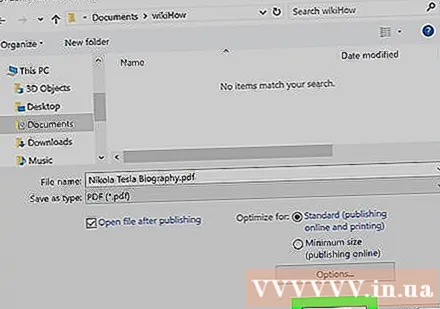
Metoda 2 od 4: Koristite Word na Macu
Otvorite dokument Microsoft Word. Dvaput kliknite Wordov dokument da biste pogledali njegov sadržaj u programu Microsoft Word.
- Ako još niste stvorili dokument, otvorite Word, a zatim kliknite Prazan dokument (White Page) i stvorite vlastiti dokument prije nego što nastavite.
Klik Datoteka (Datoteka) u gornjem lijevom kutu Mac zaslona da biste otvorili popis izbora.
Kliknite opcije Spremi kao ... (Spremi kao) u trenutno prikazanom izborniku. Pojavit će se novi prozor.
Unesite naziv datoteke. Upišite željeni naziv PDF datoteke u polje "Name" na vrhu prozora.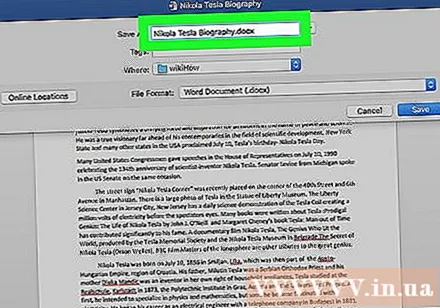

Odaberite mapu za spremanje datoteke. Kliknite mapu s lijeve strane prozora da biste spremili PDF datoteku.
Kliknite okvir "Format datoteke" na dnu prozora da biste otvorili padajući izbornik.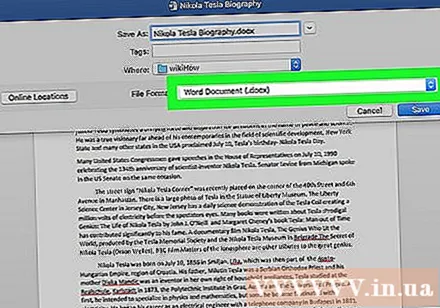

Kliknite opcije PDF u odjeljku "Izvoz" padajućeg izbornika.- Morat ćete se pomaknuti prema popisu za odabir da biste vidjeli ovu opciju.
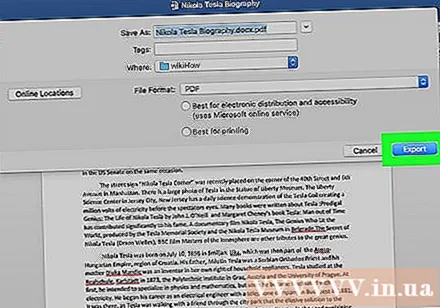
Pritisnite gumb Izvoz Plava boja je u donjem desnom kutu prozora. To će spremiti vašu PDF datoteku u odabranu mapu. oglas
Metoda 3 od 4: Koristite SmallPDF
Otvorite stranicu za pretvorbu Word u PDF SmallPDF posjetom https://smallpdf.com/word-to-pdf u pregledniku vašeg računala.
Klik Odaberite datoteku (Odaberite datoteku) u središtu stranice SmallPDF. Otvorit će se prozor File Explorer (u sustavu Windows) ili Finder (na Macu).
Odaberite Wordov dokument. Idite u mapu u kojoj je spremljen Wordov dokument, a zatim ga odaberite klikom na dokument.
Klik Otvoren (Otvoreno) u donjem desnom kutu prozora za prijenos Word dokumenta na SmallPDF.
- Na Macu ćete kliknuti Odaberite (Odaberite).
Kliknite opcije Preuzmi datoteku (Preuzmite datoteku) u donjem lijevom kutu stranice SmallPDF. PDF datoteka će se preuzeti na vaše računalo, ali ponekad trebate odabrati direktorij za spremanje i / ili potvrditi preuzimanje, ovisno o postavkama vašeg preglednika.
- Trebat će nekoliko sekundi da se ova opcija pojavi ako je vaša Word datoteka velika ili je internetska veza spora.
Metoda 4 od 4: koristite Google pogon
Otvorite Google pogon. Idite na https://drive.google.com/ u web pregledniku na računalu da biste otvorili stranicu Google diska (ako ste prijavljeni).
- Ako niste prijavljeni, kliknite Idite na Google disk (Idite na Google pogon), a zatim unesite svoju adresu e-pošte i lozinku kada se to zatraži.
Klik + Novo (Novo) nalazi se u gornjoj lijevoj strani prozora Google pogona i vidjet ćete popis izbora.
Klik Prijenos datoteke (Prenesi datoteku) u trenutno prikazanom izborniku. To će otvoriti File Explorer (na Windowsima) ili prozor Finder (na Macu).
Odaberite svoj Word dokument. Idite u mapu u kojoj je spremljen Wordov dokument, odaberite ga klikom na dokument.
Klik Otvoren (Otvoreno) u donjem desnom kutu prozora. Datoteka Words bit će prenesena na Google disk.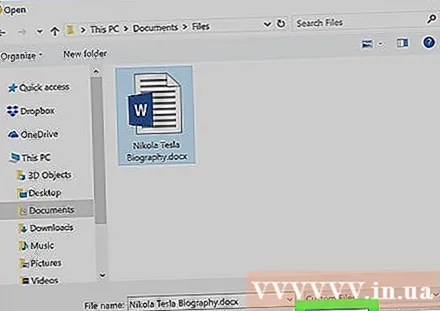
- Na Macu ćete kliknuti Odaberite (Odaberite).
Otvorite datoteku Word. Kada se Word datoteka prenese na Google pogon, dvokliknite je na Google disku da biste je otvorili u pregledniku.
Klik Datoteka u gornjem lijevom kutu prozora da biste otvorili popis za odabir.
- Na Macu ne zaboravite kliknuti Datoteka u prozoru preglednika, a ne na alatnoj traci na vrhu zaslona.
Odaberite Preuzmi kao (Preuzmi kao) usred trenutno prikazanog izbornika i pojavit će se novi izbornik.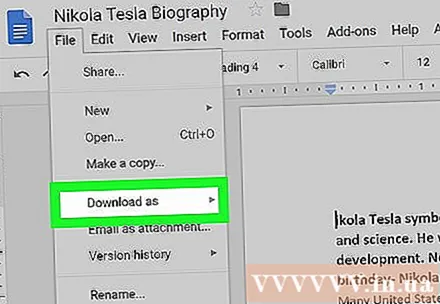
Klik PDF dokument (PDF dokument) u izborniku. Ovo će trenutno preuzeti PDF verziju Word dokumenta na vaše računalo.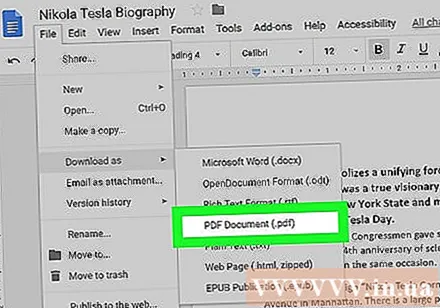
- Ovisno o postavkama preglednika, možda ćete trebati potvrditi preuzimanje i / ili odabrati direktorij spremanja prije nego što se datoteka može preuzeti.
Savjet
- Da biste otvorili PDF datoteku pomoću zadanog čitača PDF-a vašeg računala, jednostavno je dvaput pritisnite; ako postoji više PDF čitača, morat ćete ga odabrati nakon dvostrukog klika na PDF datoteku.
- Također možete koristiti opciju "Spremi kao" za pretvorbu Word datoteka u PDF na Windows računalima.
Upozorenje
- Kada pretvarate važne dokumente (poput podataka o kreditnoj kartici), trebali biste izbjegavati SmallPDF.Iako je njihova web lokacija sigurna, najbolje je te datoteke držati izvan mreže.